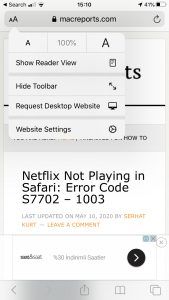
Safari Çok Fazla Yönlendirme Oluştuğundan Sayfa Açılamıyor Yeniden yönlendirme sorunu nedeniyle Safari’de belirli web sitelerini açamıyor ve Bazı siteleri ziyaret etmeye çalışırken Safari’nin “Safari çok fazla yönlendirme gerçekleştiği için sayfayı açamıyor” Bu, web sitesinin hiçbir zaman tamamlanmayacak şekilde iki web sitesi arasında yönlendirilmeye devam ettiği anlamına gelir.
Bu Hata Neden Oluşuyor
Safari, Akıllı İzleme Önleme (ITP) adı verilen bir güvenlik özelliği içerir. Bu özelliğin yaptığı, Safari’nin çerezleri ve diğer web sitesi verilerini işleme biçimini değiştirerek siteler arası izlemeyi azaltmasıdır. Bu, gizliliğimizi korumak için APPLE tarafında tasarlanmış güvenlik uygulamasıdır.
Bu özellik Catalina 13, iPadOS ve MacOS’ta Catalina, Mojave ve High Sierra için Safari’de bulunur. Bu, iPhone, iPad veya Mac’inizde bu sorunla karşılaşacağınız anlamına gelir. Her ne kadar güvenliğimiz için uygulanmış ol asada ne yazık ki, bu özellik bazen bu çok fazla yönlendirme hatasına neden olabilir.
Kimlik doğrulama hizmeti kullanan bir sayfayı ziyaret etmek istediğinizde bu sorunla karşılaşabilirsiniz. Örneğin, Google, Youtube, Netflix, Facebook, Amazon gibi benzer siteleri ziyaret ettiğinizde bu hatayı alabilirsiniz..
Başka bir olasılık, eski yönlendirme bilgilerinin veya Safari’nizin önbelleğindeki veya çerezlerindeki bir ayarın buna neden olabileceğidir. Düzeltmek için bu bilgilerin veya ayarların yenilenmesi gerekir. Aşağıdaki adımları izleyerek bu sorunu çözebileceğinize inanıyoruz
İOS ve iPadOS yönlendirmeleri hatasını düzeltme
- Ayarlar’a dokunun.
- Safari’ye dokunun.
- Aşağı kaydırın ve Gelişmiş’e dokunun.
- Web Sitesi Verileri’ne dokunun.
- Google, Netflix, Twitter vb. Gibi bu hatayı üreten web sitesi adını girin.
- Sağdan sola doğru hızlıca kaydırın. Bu, kırmızı Sil düğmesini getirir.
- Sil’e dokunun.
- Tamam’a dokunun.
- Şimdi hemen Safari’yi kapatmaya zorlayın.
- İPhone X veya daha yenisi veya iOS 12 veya daha yenisi yüklü bir iPad veya iPadOS’ta Ana ekranınıza gidin ve yukarı kaydırın. Bu, Uygulama Değiştiricisini açacaktır.
- Uygulama Değiştiricisi diğer cihazlarda açmak için ana ekran düğmesine iki kez basın.
- Safari’yi bulun. Bulmak için sola veya sağa kaydırabilirsiniz.
- Ardından Safari’nin ön izleme simgesini yukarı kaydırın.
- Şimdi Safari’yi tekrar açın, sorununuzu çözüp çözülmediğini görmek için hata veren siteyi ziyaret edin.
Bu sorunu yaşamaya devam ederseniz, Tüm Web Sitesi Verilerini silmeniz gerekebilir. Bunu nasıl yapabileceğiniz aşağıda açıklanmıştır.
- Tekrar Ayarlar> Safari> Gelişmiş> Web Sitesi Verileri’ne gidin.
- Sayfayı aşağı kaydırın ve Tüm Web Sitesi Verilerini Kaldır’a dokunun.
NOT: Deneyebileceğiniz başka bir ipucu da sitenin masaüstü sürümünü kullanmaktır.
- İPhone veya iPad’inizde yönlendirme web sitesini ziyaret edin.
- Adres çubuğunun en solundaki “Aa” düğmesine dokunun.
- Bir açılır menü görünecektir. “Masaüstü Sitesi İste” yi seçin.
- Ve sitenin şimdi yüklenip yüklenmediğini kontrol edin.
MacOS yönlendirmeleri hatasını düzeltme
- Mac’inizde Safari’yi açın.
- Safari> Tercihler’i seçin.
- Gizlilik’i tıklayın.
- Web Sitesi Verilerini Yönet düğmesini tıklayın.
- Arama alanına, ziyaret edemediğiniz web sitesinin adını girin.
- Web sitesi bulunduğunda seçin.
- Kaldır’ı tıklayın. Bitti’yi tıklayın ve Tercihler’den çıkın.
- Şimdi hemen Safari’yi kapatmaya zorlayın.
- Tarayıcının sol üst köşesindeki Apple menüsünü tıklayın.
- Çıkmaya Zorla’yı seçin.
- Safari’yi seçin.
- Ve Çıkmaya Zorla düğmesini tıklayın.
- Şimdi sorunun çözülüp çözülmediğini görmek için yönlendirme web sitesini ziyaret edin.
NOT: Yine, bu sorun sık sık tekrarlanıyorsa, tüm web sitesi verilerini kaldırmak isteyebilirsiniz.
- Mac’inizde Safari’yi açın ve Safari> Tercihler> Gizlilik> Web Sitesi Verilerini Yönet> seçeneğine gidin ve Tümünü Kaldır’ı tıklayın. Hepsi bu kadar
Bu yardımcı oldu mu?
0 / 0
